2022 Przewodnik: Jak przesyłać zdjęcia z iPoda do komputera?
Adela D. Louie, Ostatnia aktualizacja: October 14, 2022
Nadejdzie czas, w którym będziesz potrzebować przesyłać zdjęcia z iPoda do komputera. Może się to zdarzyć z wielu powodów, takich jak upewnienie się, że masz kopię zapasową plików, które masz w szczególności zdjęcia. I podczas gdy inni nie wiedzą, jak przenieść zdjęcia z iPoda na komputer, niektórzy mogą nie mieć nic przeciwko, gdy pliki już spełniły swoje cele.
Cóż, jeśli należysz do osób, które bardzo cenią pamięć, ten artykuł pomoże Ci znaleźć właściwe sposoby przesyłania zdjęć z iPoda do komputera. Udostępnimy Ci również narzędzie, które z pewnością przyspieszy i ułatwi Twoją pracę, więc zacznijmy omawiać ważne informacje, o których powinieneś wiedzieć, kiedy musisz przesłać zdjęcia lub kiedy musisz przenieść swoje dane z jednego iPhone'a na inne urządzenie.
Część 1: Jak przenieść zdjęcia z iPoda na komputer osobisty z systemem Windows?Część #2: Nauka przesyłania zdjęć z iPoda na komputer MacCzęść #3: Jak przesyłać zdjęcia z iPoda do komputera za pomocą iCloud?Część 4: Jaki jest najlepszy sposób przesyłania zdjęć z iPoda na komputer?Część 5: Podsumowując wszystko
Część 1: Jak przenieść zdjęcia z iPoda na komputer osobisty z systemem Windows?
Zacznijmy od podstawowych kroków, których powinieneś się nauczyć, to jest przesyłanie zdjęć z iPoda na komputer z systemem Windows jako systemem operacyjnym. Kroki, które musisz wykonać, są dość proste, przyjrzyjmy się im poniżej.
- Włącz komputer osobisty, a następnie miej przy sobie kabel Lightning. Użyjesz kabla Lightning do nawiązania połączenia między komputerem osobistym a iPodem. Aby kontynuować, odblokuj swój iPod używając swojego hasła. Gdy zobaczysz wyskakujące pytanie z pytaniem, czy ufasz używanemu komputerowi, stuknij „Zaufaj” lub opcja „dopuszczać".
- Następnie musisz uruchomić „ZDJĘCIA” i dotknij „import” ikona z listy poleceń, które zobaczysz na ekranie.
- Następnie wszystkie zdjęcia i filmy, które nie zostały jeszcze zaimportowane, zostaną automatycznie wykryte przez „ZDJĘCIA”, a także zostaną wybrane automatycznie. Istnieje również możliwość dotknięcia „Wyczyść wszystko”, a następnie wybierz obrazy, których potrzebujesz jeden po drugim.
- Aby móc kontynuować, musisz dotknąć „KONTUNUUJ”, i możesz łatwo przesyłać zdjęcia z iPoda do komputera z systemem operacyjnym Windows.
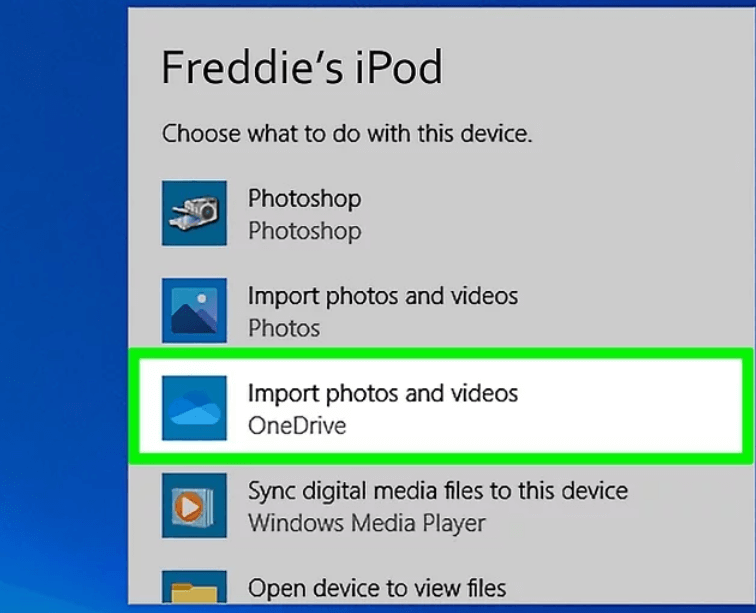
Część #2: Nauka przesyłania zdjęć z iPoda na komputer Mac
Teraz, gdy nauczyliśmy się przesyłać zdjęcia z iPoda na komputer z systemem Windows jako systemem operacyjnym, tym razem dowiemy się, jak możemy to zrobić za pomocą mak Komputer.
Zobaczmy poniżej kroki i jak możemy to zrobić.
- Aby rozpocząć, pobierz kabel USB i użyj go do połączenia iPoda z komputerem Mac. Musisz także odblokować urządzenie, gdy zostaniesz o to poproszony. Musisz także dotknąć „Zaufaj”, jeśli pojawi się pytanie, czy ufasz urządzeniu, z którym łączysz iPoda.
- Następnie uruchom „ZDJĘCIA” na komputerze Mac, musisz także mieć możliwość wyświetlenia ekranu importu, na którym wyświetlane są zdjęcia i wideo z iPoda.
- Po zakończeniu procesu importowania plików zostanie wyświetlony komunikat z pytaniem, czy chcesz usunąć, czy chcesz zachować obrazy na swoim urządzeniu. Uzyskiwać "Usuń” jeśli chcesz usunąć zdjęcia lub możesz wybrać „Trzymać” w przypadkach, w których chciałeś je zachować.
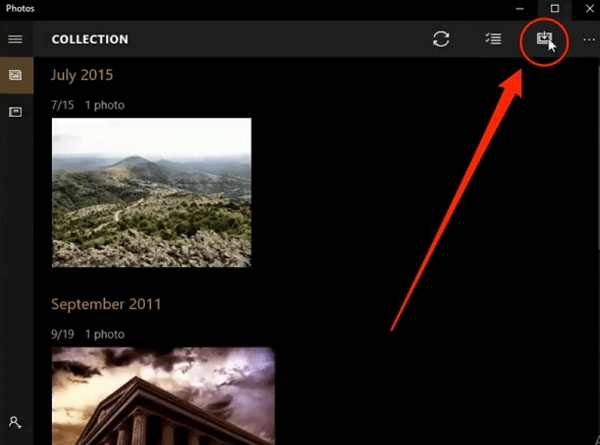
Część #3: Jak przesyłać zdjęcia z iPoda do komputera za pomocą iCloud?
Inną metodą przesyłania zdjęć z iPoda na komputer jest użycie iCloud. Jak więc możemy wykonać tę metodę?
Dzięki iCloud możliwa jest synchronizacja danych, a konkretnie zdjęć. Musisz tylko upewnić się, że gdy próbujesz zsynchronizować zdjęcia z iPoda z określonym urządzeniem, musi ono również mieć aplikację iCloud. Zobaczmy, jak ta metoda może pomóc nam przesyłać zdjęcia z iPoda na komputer.
- Musisz odblokować iPoda, a następnie przejść do „Ustawienia”, stuknij swoje imię, a następnie „iCloud”, a następnie przejdź do „ZDJĘCIA”, a gdy zobaczysz opcję z napisem „iCloud Photo Library”, musisz to obrócić „On".
- Następnie na komputerze osobistym uruchom panel sterowania iCloud.
- Wybierz "Opcje”, a następnie musisz zaznaczyć „iCloud Photo Library" Sprawdzenie.
- Następnie musisz włączyć „Pobierz nowe zdjęcia i filmy na mój komputer".
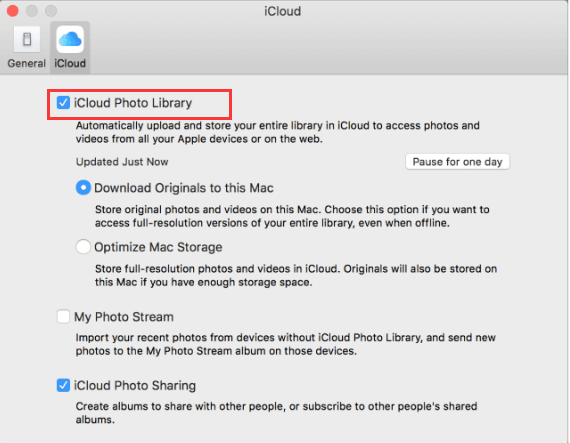
Gdy wykonasz poniższe czynności, zdjęcia z iPoda zostaną zsynchronizowane z komputerem, musisz tylko upewnić się, że masz stabilne połączenie Wi-Fi.
Część 4: Jaki jest najlepszy sposób przesyłania zdjęć z iPoda na komputer?
Jesteśmy teraz w najlepszej części. Mamy nadzieję, że wszystkie metody, które omówiliśmy w poprzednich częściach artykułu, pomogą w łatwym przenoszeniu zdjęć z iPoda na komputer. W tej części artykułu podzielimy się z Tobą narzędziem, które pomoże Ci zrobić to szybciej i wygodniej.
To, co mamy tutaj, to Przeniesienie telefonu FoneDog narzędzie, które może pomóc w przenoszeniu danych zi do dowolnego typu urządzeń, takich jak iOS, komputer lub Windows, a nawet Android. Korzystając z tego narzędzia, możesz łatwo tworzyć kopie zapasowe zdjęć, wiadomości, filmów, kontaktów, filmów i wielu innych na swoim komputerze bez jakiejkolwiek utraty, nawet utraty jakości.
Przeniesienie telefonu
Przesyłaj pliki między komputerami z systemem iOS, Android i Windows.
Łatwe przesyłanie i tworzenie kopii zapasowych wiadomości tekstowych, kontaktów, zdjęć, filmów i muzyki na komputerze.
W pełni kompatybilny z najnowszymi systemami iOS i Android.
Darmowe pobieranie

Możesz także skorzystać z transferu danych jednym kliknięciem z określonego urządzenia do komputera osobistego. Zobaczmy niektóre inne cechy tego najlepsze oprogramowanie do przesyłania iOS poniżej.
- Możesz łatwo przenosić pliki z komputera na urządzenie mobilne.
- Możesz także cieszyć się płynnym przełączaniem między urządzeniem z Androidem a urządzeniem z systemem iOS. Pomoże Ci szybko przenieść pliki z iPhone'a na telefon z Androidem i odwrotnie.
- Teraz możesz łatwo eksportować swoje pliki z urządzenia na komputer za pomocą jednego dotknięcia.
- Możesz także łatwo przywracać i tworzyć kopie zapasowe kontaktów na telefonie iPhone, urządzeniu z systemem Android lub innych posiadanych urządzeniach.
- Możesz użyć narzędzia FoneDog Phone Transfer do skanowania i zarządzania kontaktami. Możesz go również użyć do usunięcia elementów, które zostały zduplikowane na Twoich urządzeniach.
- Jeśli chcesz zmienić dzwonek przez większość czasu, możesz również użyć go do dostosowania dzwonka.
- Jeśli są pliki, których już nie potrzebujesz, możesz ich również użyć, aby się ich pozbyć.
- Możesz także przekonwertować pliki w formacie HEIC na obrazy w PNG or JPEG formaty plików, jednocześnie upewniając się, że występuje utrata jakości.
To narzędzie jest obsługiwane przez wiele typów urządzeń, takich jak Samsung, LG, iPad, HTC, iPod Touch, Google, Huawei, iPad, iPhone i wiele innych.
Oto kroki, w jaki sposób możemy użyć narzędzia FoneDog Phone Transfer do przesyłania zdjęć z iPoda na komputer.
- Początkowo musisz pobrać i zainstalować narzędzie na swoim komputerze. Po pomyślnym zakończeniu instalacji otwórz narzędzie FoneDog Phone Transfer i użyj USB kabel aby podłączyć telefon do komputera. Po pomyślnym połączeniu tych dwóch narzędzi narzędzie automatycznie wykryje zawartość i informacje o urządzeniu.
- Następnie zacznij wybierać typ danych, który widzisz w lewej części interfejsu. Niektóre z nich są ZDJĘCIA, Wiadomości, Filmy, Kontakt, muzyka. Możesz również zobaczyć lub podejrzeć i sprawdzić dane, które powinieneś przenieść. Możesz przeglądać elementy i wyświetlać informacje o pliku, takie jak czas utworzenia pliku, rozmiar, nazwa i inne dane.
- Następnie proces przenoszenia danych rozpocznie się po wybraniu plików i przeniesieniu ich na urządzenia z systemem Android lub iOD. Możesz także przesyłać swoje dane i pliki między dowolnymi urządzeniami, takimi jak iPod Touch, iPhone, urządzenie z Androidem, iPada, a nawet komputery osobiste.
- Po prawidłowym wykonaniu wszystkich powyższych kroków wystarczy poczekać na zakończenie procesu.

Ludzie również czytająNajlepszy przewodnik po kopiowaniu danych iPhone'a do PixelaJak przenieść iTunes na Androida [Aktualizacja 2022]
Część 5: Podsumowując wszystko
Ważne jest, aby mieć wystarczająco dużo pomysłu na przesyłanie zdjęć z iPoda do komputera. Podobnie jak te, które omówiliśmy powyżej, musisz nauczyć się dobrze wykonywać kroki i czytać rzeczy, które mogą pomóc ci mieć pełne tło metod. Narzędzie FoneDog Phone Transfer jest również bardzo wydajnym dodatkowym narzędziem, które może pomóc w prawidłowym przenoszeniu plików.
Mamy nadzieję, że wiele się nauczyłeś ze wszystkich obszarów nauki, które omówiliśmy w tym artykule. Zawsze dobrze jest przeczytać informacje takie jak ta, dzięki czemu możesz wykonać proces na wypadek, gdybyś musiał to zrobić w przyszłości.
Zostaw komentarz
Komentarz
Przeniesienie telefonu
Przesyłaj dane z iPhone'a, Androida, iOS i komputera do dowolnego miejsca bez żadnych strat dzięki FoneDog Phone Transfer. Takich jak zdjęcia, wiadomości, kontakty, muzyka itp.
Darmowe pobieranieGorące artykuły
- Przewodnik 2022: Jak przenieść muzykę z komputera Mac na iPhone'a?
- 4 najlepsze sposoby przesyłania kontaktów z iPhone'a do Samsunga!
- Najlepsze metody 4 do przesyłania wiadomości tekstowych do nowego telefonu! [2022]
- Jak przesyłać wiadomości z iPhone'a na iPhone'a bez iCloud?
- Jak przenieść iCloud na nowy iPhone w 2022 roku?
- Jak przesyłać wiadomości z iPhone'a na Androida w 2022 roku?
- [2022] Nauka przesyłania zdjęć z Samsunga na iPhone'a
- Jakie jest najlepsze oprogramowanie do przesyłania iPhone'a w 2022 roku?
/
CIEKAWYDULL
/
PROSTYTRUDNY
Dziękuję Ci! Oto twoje wybory:
Doskonały
Ocena: 4.6 / 5 (na podstawie 88 oceny)
